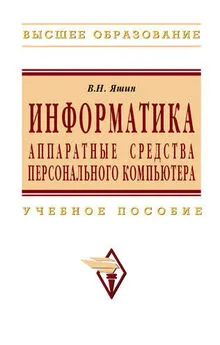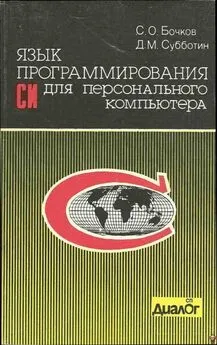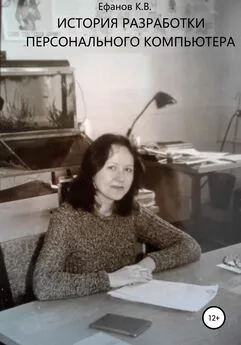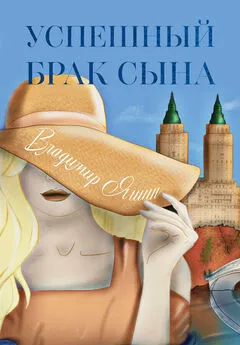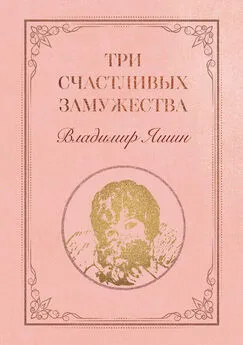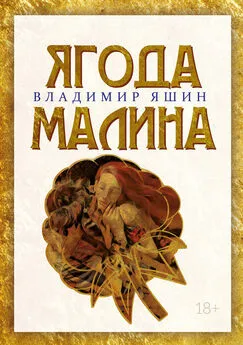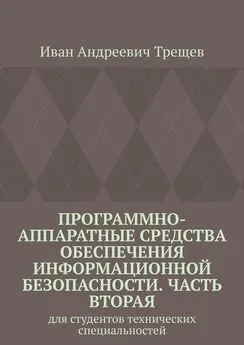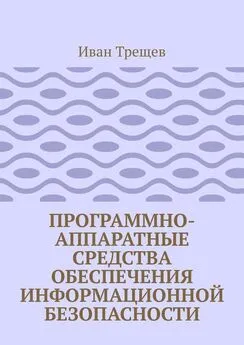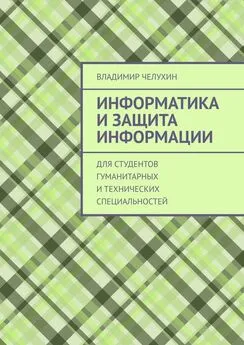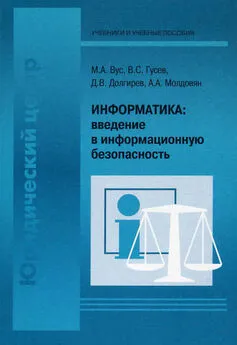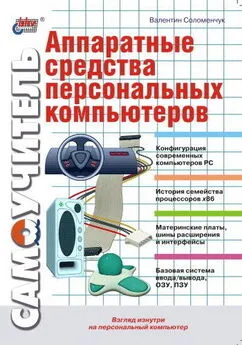Владимир Яшин - Информатика: аппаратные средства персонального компьютера
- Название:Информатика: аппаратные средства персонального компьютера
- Автор:
- Жанр:
- Издательство:Литагент «Инфра-М»2adfe8cf-bde6-102d-b00f-4f4c90eae8ca
- Год:2008
- Город:Москва
- ISBN:978-5-16-003190-3
- Рейтинг:
- Избранное:Добавить в избранное
-
Отзывы:
-
Ваша оценка:
Владимир Яшин - Информатика: аппаратные средства персонального компьютера краткое содержание
Рассмотрены основы информатики и описаны современные аппаратные средства персонального компьютера. Сформулированы подходы к определению основных понятий в области информатики и раскрыто их содержание. Дана классификация современных аппаратных средств персонального компьютера и приведены их основные характеристики. Все основные положения иллюстрированы примерами, в которых при решении конкретных задач используются соответствующие программные средства.
Рекомендуется для подготовки по дисциплине «Информатика». Для студентов, аспирантов, преподавателей вузов и всех интересующихся вопросами современных информационных технологий.
Информатика: аппаратные средства персонального компьютера - читать онлайн бесплатно ознакомительный отрывок
Интервал:
Закладка:
В настоящее время в качестве основного порта используется чаще всего порт USB (Universal Serial Bus), который подключается к материнской плате компьютера с помощью шины USB. Обмен информации между МП и внешним НЖМД через шину USB реализуется с помощью последовательного интерфейса передачи данных для средне– и низкоскоростных периферийных устройств. Данная шина обеспечивает подключение до 127 периферийных устройств, поддерживает автоматическое определение Hot Plug and Play и подключение внешнего НЖМД к работающему компьютеру без его перезагрузки. В настоящее время широко используется версия последовательного интерфейса USB 2.0, который обеспечивает достаточно высокую скорость обмена информацией порядка 60 Мбайт/с. Повышение скорости обмена информацией связано с использованием последовательной быстродействующей шины FireWire (IEEE 1394).
Запись и считывание информации во внешнем НЖМД реализуется, также как и во внутреннем НЖМД, посредством электромагнитного способа, т. е. информация записывается на магнитное покрытие диска и считывается с него.
Конструктивно внешний НЖМД почти аналогичен внутреннему НЖМД и представляет единое электронно-механическое устройство, которое подключается к соответствующему порту системного блока компьютера через специальный кабель. В корпусе этого устройства также установлены и объединены такие блоки и элементы, как носители информации (диски), двигатель дисковода, управляющий двигатель, электромагнитные головки записи и считывания информации, устройство позиционирования электромагнитных головок и электронный блок, обеспечивающий обработку данных и управление механическими устройствами НЖМД, а также микросхемы кэш-памяти.
Обмен информацией между внешним НЖМД и МП компьютера осуществляется через контроллер внешнего НЖМД с использованием интерфейса USB 2.0.
Основные характеристики (в среднем) внешнего НЖМД приблизительно такие же, как у внутреннего НЖМД.
В качестве примера приведем основные характеристики внешнего НЖМД (HandyDrive Data Edition HDD – FUJITSUMHV2040AT USB Device) производства фирмы FUJITSU.
• тип накопителя – внешний жесткий диск;
• объем памяти (информационная емкость) 40 Гбайт;
• максимальная скорость передачи информации при использовании шины USB 2.0 60 Мбайт/с;
• габаритные размеры: 13,5см х 7,5см х 1,5 см;
• масса 180 г;
• Hot Plug and Play – подключение и использование возможно без перезагрузки компьютера;
• передача электрического напряжения для питания внешнего НЖМД производится через USB-кабель.
Также как и для внутреннего НЖМД, для записи информации на жесткий магнитный диск внешнего накопителя и считывания информации, диск должен быть отформатирован, т. е. на жестком магнитном диске должна быть создана физическая и логическая структура. Первоначальное физическое форматирование внешнего жесткого диска осуществляет фирма – производитель НЖМД.
Формирование физической структуры жесткого магнитного диска состоит в создании на диске концентрических магнитных дорожек (треков), которые в свою очередь делятся на сектора и кластеры. Для этого в процессе форматирования диска магнитные головки дисковода расставляют в определенных местах магнитного диска соответствующие метки.
Форматирование данного жесткого диска также может быть реализовано с помощью специальных компьютерных программ. В ОС Windows ХР имеется программа, позволяющая осуществить форматирование жесткого магнитного диска, форматирование производится так же, как для гибкого магнитного диска (см. рис. 6.5).
Логическая структура такого жесткого диска соответствует логической структуре внутреннего жесткого диска и формируется с помощью файловых систем FAT16, FAT32, NTFS. С помощью специальной программы (см. п. 6.5) есть возможность проводить условное разбиение внешних жестких дисков на несколько логических дисков. Например, приведенный выше жесткий диск разбит на два диска, которым присвоены имена: «Новый том (F:)» и «Новый том (G:)» (рис. 6.9).
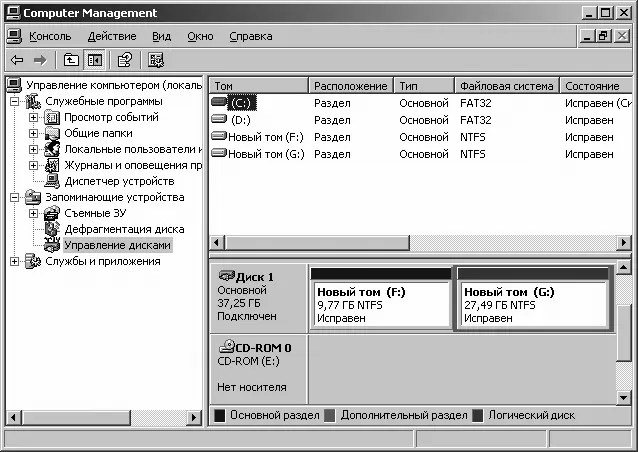
Рис. 6.9. Окно программы «Управление компьютером»
При подключении внешнего НЖМД к порту USB компьютера ОС Windows ХР автоматически определяет его и на экране монитоpa появляется окно, представленное на рис. 6.10. Если в задачу пользователя входит просмотр файлов на внешнем НЖМД, то необходимо в данном окне выполнить действие: «Открыть папку для просмотра файлов, используется проводник». После выполнения этого действия появится окно программы «Проводник» ОС Windows ХР, где в строке «Адрес:» файловая система отобразит логическое имя внешнего НЖМД (например, F:\), а в правой части окна – файлы и папки данного НЖМД.

Рис. 6.10. Окно для просмотра и открытия файлов на внешнем НЖМД
Установив курсор мыши на свободное место в правой части окна «Проводник» и вызвав правой кнопкой контекстное меню, можно выполнить команду [Свойства]. В открывшемся окне «Свойства: HANDYDRIVE (F:)» можно просмотреть свойства внешнего НЖМД (рис. 6.11).

Рис. 6.11. Окно для просмотра свойств внешнего НЖМД
Процедуры записи информации на внешний жесткий магнитный диск и считывания пользовательской информации аналогичны процедурам, используемым для записи информации на внутренний жесткий диск и считывания с него.
Удаление ненужных файлов и папок на внешнем НЖМД производится так же, как и на внутреннем НЖМД. Однако после подтверждения удаления файлов или папок они будут не удалены с внешнего НЖМД, а только перемещены в папку «Корзина», из которой затем их можно будет восстановить.
По окончании работы с внешним жестким диском его нужно отключить. Для этого необходимо обязательно придерживаться определенных правил. В ОС Windows ХР существует специальная программа (драйвер) для безопасного извлечения устройства. Пиктограмма этой программы находится в панели задач рабочего стола ОС Windows ХР. Для ее активизации необходимо установить курсор мыши на эту пиктограмму и произвести щелчок левой кнопкой мыши, на экране монитора появится сообщение: «Безопасное извлечение USB Mass Storage Device – диск (F)». Произведя щелчок мыши на этом сообщении, пользователь может получить два альтернативных сообщения. Вид первого сообщения показан на рис. 6.12. Такое сообщение появляется, если файлы, с которыми работал пользователь, активны. В этом случае файлы, находящиеся на внешнем жестком диске, необходимо закрыть и перейти на другое ЗУ.
Читать дальшеИнтервал:
Закладка: